| Vi strävar efter att visa vår hemsida på så många språk som möjligt, dock är den här sidan för närvarande maskinöversatt med hjälp av Google Translate. | stäng |
-
-
produkter
-
resurser
-
support
-
företag
-
En guide till “Hal Initieringen misslyckades” Blue Screen of Death felA Guide to the “Hal Initialization Failed” Blue Screen of Death Error
Genom Steve Horton December 28, 2012Blue Screen of Death, bsod, HAL_INITIALIZATION_FAILED6 CommentsTja, min vän, det verkar som om du har upplevt en fröjd Blue Screen of Death: HAL_INITIALIZATION_FAILED. I äldre versioner av Windows manifesteras det som en skärm som ser ut så här:
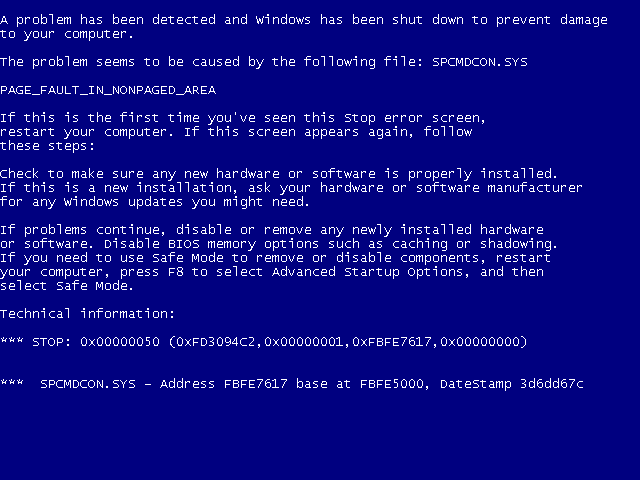
Här är en BSOD under Windows 7.Som, ofrånkomligt, tenderade att se mer än en lite skrämmande åt den vanliga användaren. Windows 8 ersatte det med det här, vilket du nu känner till:
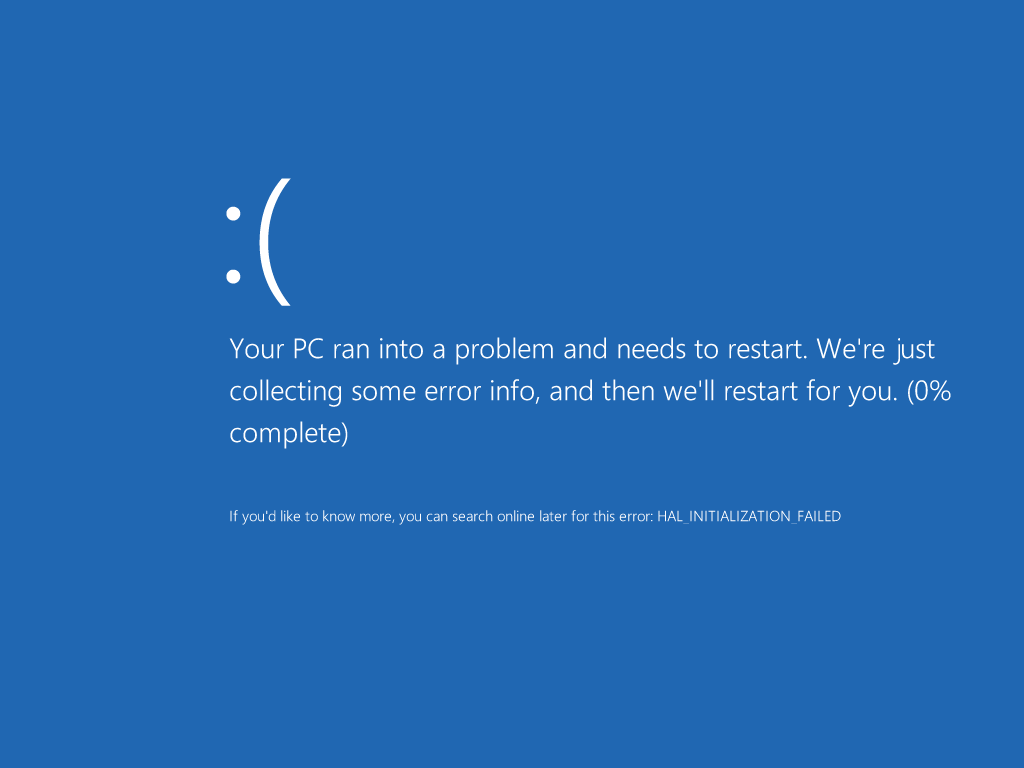
Och här är HAL_INITIALIZATION_FAILED-felet i Windows 8.Den här versionen innehåller felkoden som köpt dig här. Lyckligtvis för dig har jag svaren du behöver.
Åtgärda HAL_INITIALIZATION_FAILED-felet
Installerar du Windows 8 på en virtuell maskin?
Virtuella maskiner simuleras i princip operativsystem inuti en annan. Tänk på början, eller matrisen.
Om du använder en virtuell maskin betyder det att du antagligen använder Windows 7: s virtuella dator eller VMWare.
Virtual PC är tyvärr bara för Windows XP, Vista och andra tidigare versioner av Windows. Det fungerar inte för att simulera Windows 8 inuti Windows 7, och om du använder det ska du växla till VMWare eller Virtual Box, en annan virtuell maskin. Att försöka köra Windows 8 med Virtual PC kan leda till HAL_INITIALIZATION_FAILED-felet.
Om du använder VMWare behöver du antingen byta till Virtual Box eller uppgradera din version av VMWare. Den nyaste versionen av VMWare kan köra Windows 8 bara bra, och så kan Virtual Box.
Om du inte använder en virtuell maskin, eller, även efter att ha tagit dessa steg, har inte gjort några framsteg, fortsätt till nästa avsnitt.
Jag använder inte en virtuell maskin / jag har fortfarande problem
Windows 8 är den senaste versionen av Windows från Microsoft, och på grund av detta är den faktiskt inte så bra optimerad än, med tanke på hur tidigt det är i sin livscykel. Program som fungerade i tidigare versioner av Windows, även 7, kanske inte fungerar nu, men mer relevant för din situation är det faktum att drivrutinerna från de tidigare versionerna kanske inte vet hur man interagerar med ditt nya operativsystem som du väljer.
Drivrutiner är i grund och botten instruktioner som berättar för din dator vad man ska göra när man får instruktioner från ett antal enheter, inklusive möss, tangentbord, högtalare, hörlurar och till och med några bildskärmar. Om drivrutinerna eller operativsystemet har problem, fungerar de inte korrekt.
I det här fallet måste du uppgradera alla dina drivrutiner till deras senaste versioner. Kontrollera även programvaruuppdateringar för Windows 8.
Windows 8 söker automatiskt på nätet för drivrutiner för dina enheter och installerar dem, men om det inte kan hitta dem måste du söka och installera dem manuellt. Typiskt är allt du behöver göra för att starta en .exe laddad från tillverkarens hemsida och du kommer att vara bra att gå. Windows 8 hämtar uppdateringar automatiskt och installerar dem när du startar om datorn. På grund av detta kan du bara starta om datorn genom att starta om datorn.
Om du uppdaterar drivrutinerna och Windows 8 fortfarande inte fixar HAL_INITIALIZATION_FAILED-felet måste du installera en nyare version av BIOS.
Precis som med drivrutiner är det bara du behöver göra för att hitta den senaste versionen av BIOS och installera den från en startbar disk eller en .exe-fil på tillverkarens webbplats.
När du har följt alla dessa steg borde du inte ha några problem med att starta upp Windows 8 och använda den.
Om det fortfarande inte fungerar, är din maskinvara oförenlig med operativsystemet, eller du måste vänta på tillverkarna av din hårdvara för att uppgradera sina drivrutiner.
Självklart kan du också prova Driver Reviver . Skanningen är gratis, och den här applikationen är mycket användbar för att hitta drivrutiner som Windows Update inte hittar. Det ultimata målet är att minska Blå Screen of Death-fel som HAL_INITIALIZATION_FAILED.
Was this post helpful?YesNoFri Uppdateringar av drivrutiner
Uppdatera dina drivrutiner på mindre än 2 minuter för att njuta bättre PC-prestanda - Fri.
Fri Uppdateringar av drivrutiner
Uppdatera dina drivrutiner på mindre än 2 minuter för att njuta bättre
PC-prestanda - Fri.
Hittade du inte svaret?Ställ en fråga till vår community av experter från hela världen och få svar på ingen tid alls.most relevant senaste artiklar Copyright © 2025 Corel Corporation. Alla rättigheter förbehållna. Användarvillkor | Integritet | CookiesFäst det på Pinterest